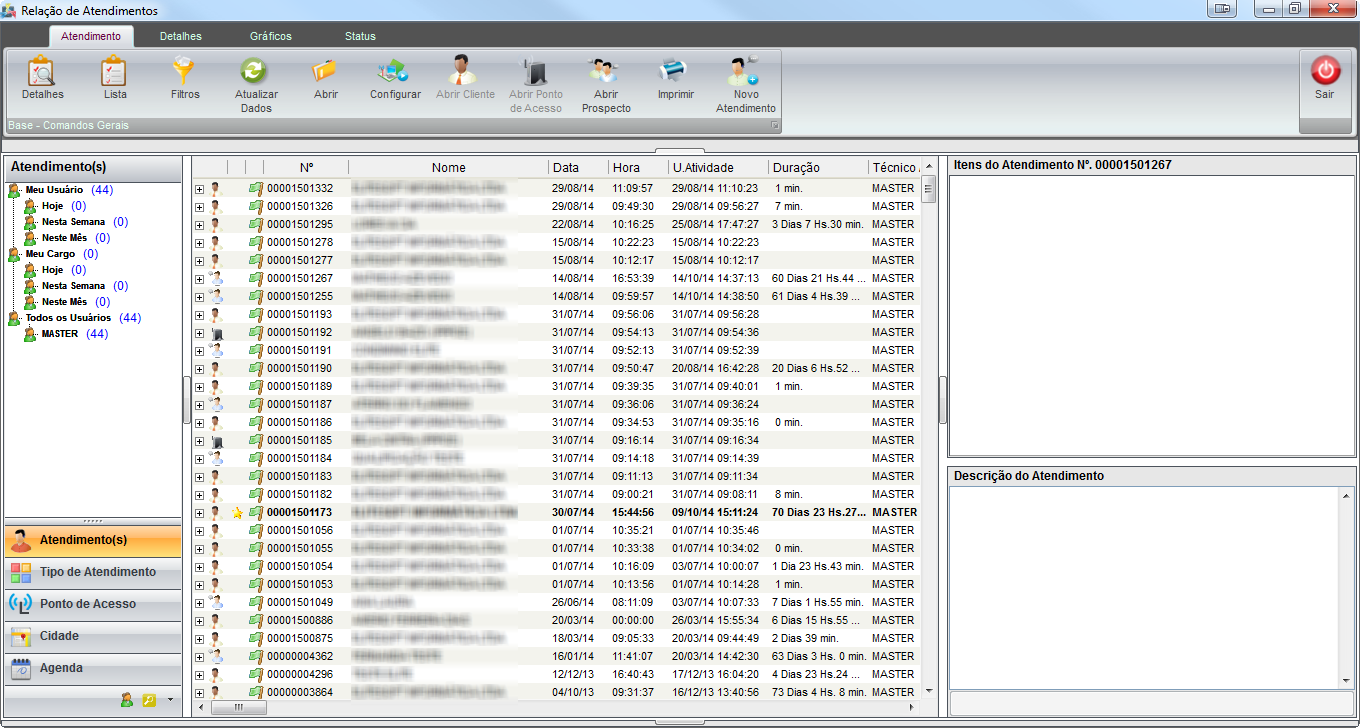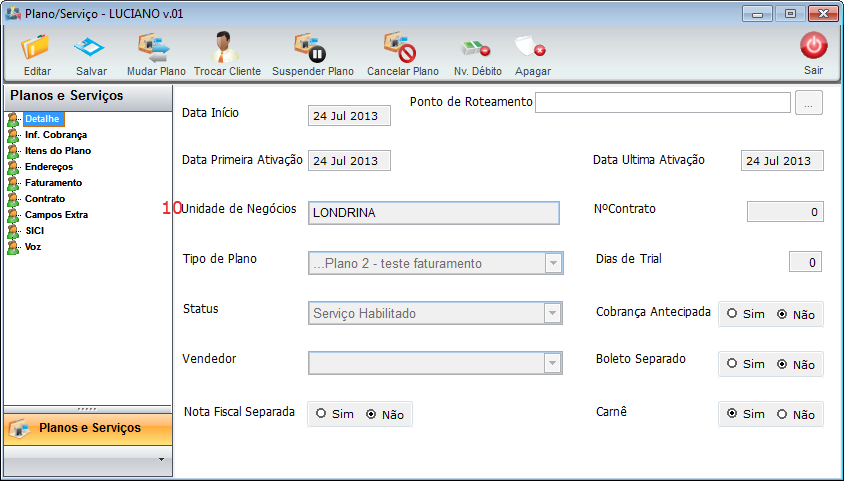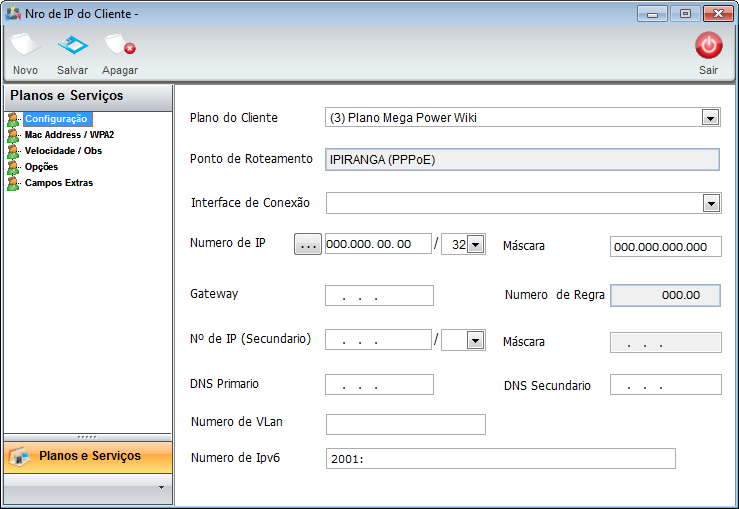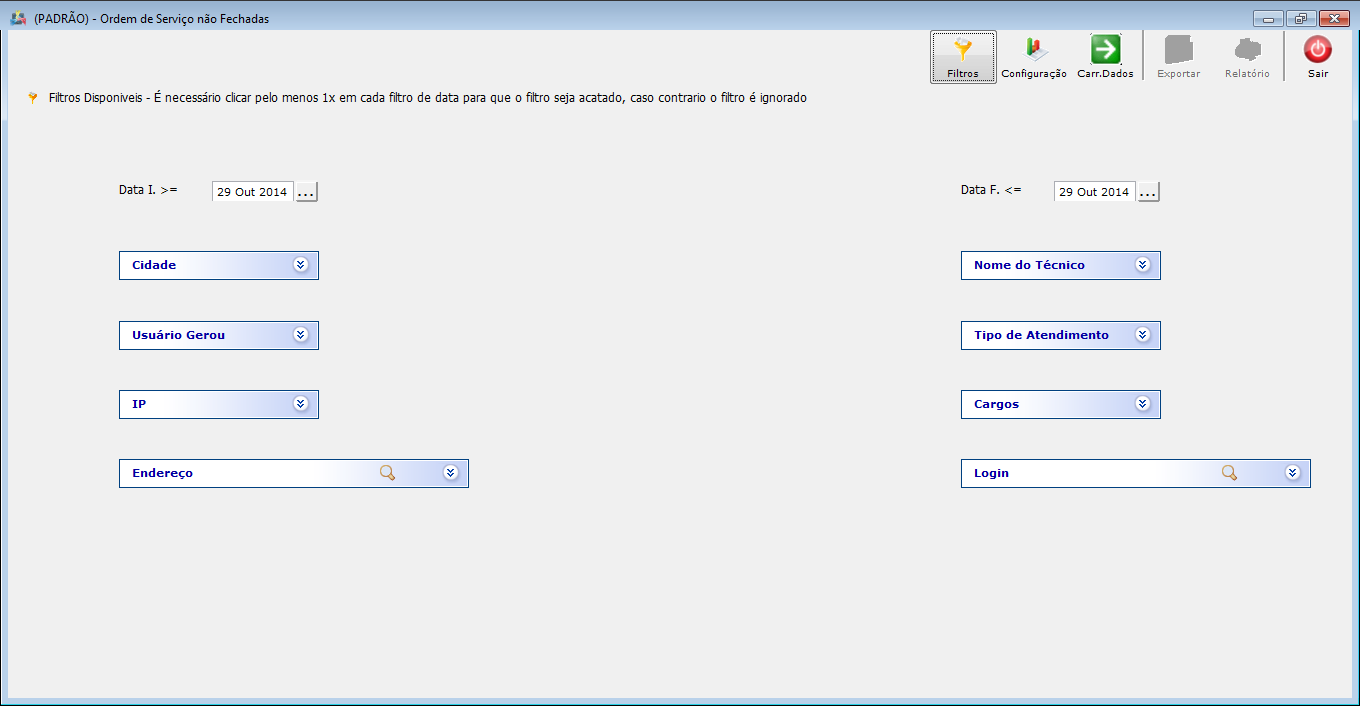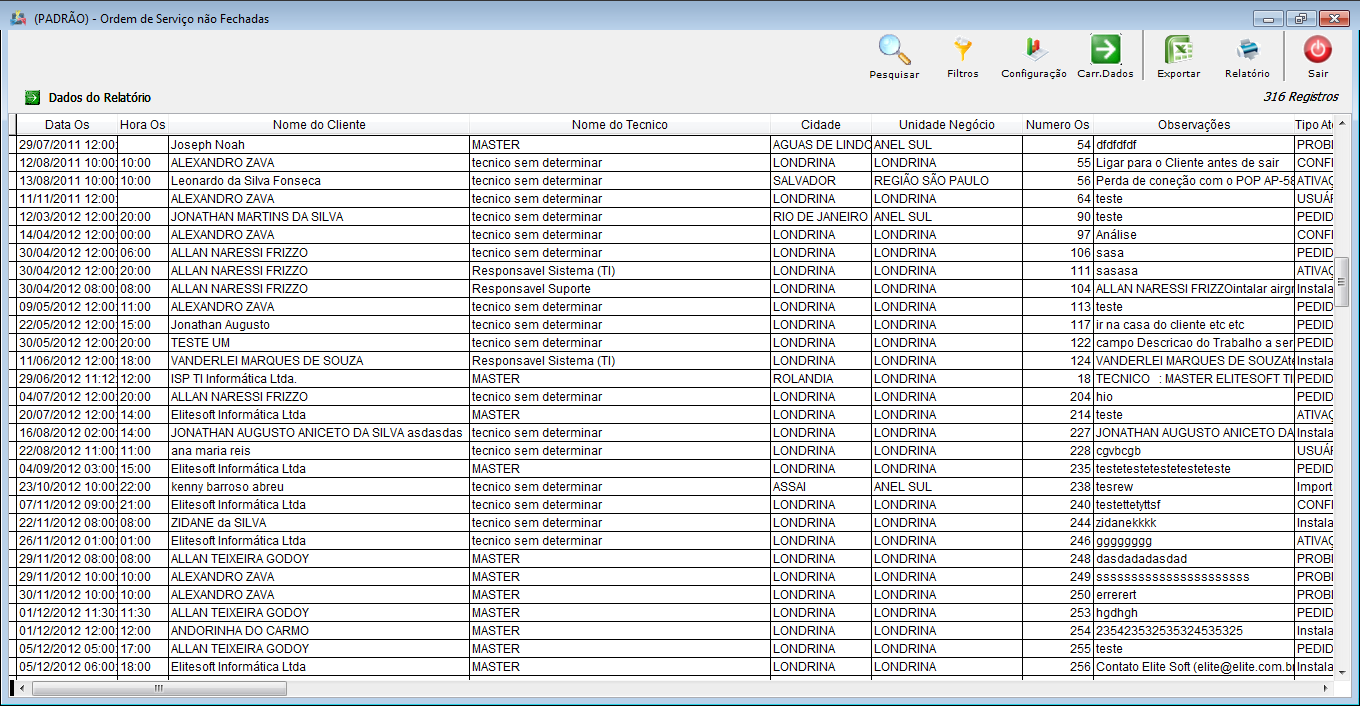Mudanças entre as edições de "ModuloDesktopRelOSFechadas"
(→Relatório de Ordem de Serviços Fechadas) |
(→Relatório de Ordem de Serviços Fechadas) |
||
| Linha 88: | Linha 88: | ||
| − | [[#Relatório de Ordem de Serviços | + | [[#Relatório de Ordem de Serviços Fechadas|topo]] |
Edição das 14h00min de 25 de novembro de 2014
« Voltar a área de Trabalho | « Voltar aos Relatórios | « Principal
| |

|
No Relatório de Ordem de Serviços Fechadas, são apresentadas as informações referentes as Ordens de Serviços Fechadas. |
Relatório de Ordem de Serviços Fechadas
1) Telas e Campos:
2) Campos
- 1 - Nº Protocolo: Numero do atendimento;
- 2 - Nome do Cliente: nome do cliente no atendimento;
- 3 - Tipo de Atendimento: tipo de Atendimento;
- 4 - Status: Status do atendimento;
- 5 - Nº OS: Número da O.S.;
- 6 - Técnico: Pra quem foi aberta a O.S.;
- 7 - Data Agendamento: Data do lançamento da O.S.;
- 8 - Gerou a OS: Login de quem gerou a O.S.;
- 9 - Descrição do Serviço: Observações da O.S.
- 10 - Unidade de Negócio: Unidade de negócio do plano que foi aberto o atendimento;
- 11 - Cidade: Cidade do cadastro do cliente.
- 12 - Cargo: Cargo que será aberto a O.S.
- 13 - Login: Login de acesso do cliente.
- 14 - Número de IP: Ipv4 atribuído ao cliente.
3) Relatório
3.1) Filtros
Cidade: Filtra os dados com a cidade do Cliente;
Usuário que Gerou: Filtra os dados com o usuário que Gerou a O.S.;
Nome do Técnico: Filtra os dados com o nome do técnico que foi aberto a O.S.;
Tipo de Atendimento: Filtra os dados com o Tipo de Atendimento;
Cargos: Filtra os dados com o Cargo que foi aberto a O.S;
Ip: Filtra os dados com o ip que foi incluso no plano do cliente;
Endereço: Filtra os dados com o endereço do Cliente;
Login: Filtra os dados com o login do plano do cliente.
3.2) Após selecionar os filtros, basta clicar no botão "Carr.Dados" para exibir as informações o qual poderá ser exportado para o Excel, clicando no botão "EXPORTAR".